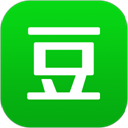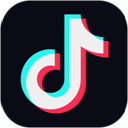PS中替换颜色工具,是我们常用的功能之一,用得最多的场景就是调整某张图片上的物体颜色,譬如这篇文章的花朵,把原来一朵粉色的花,替换成其他颜色。其他图片替换,同理,所以PC9软件园给大家带来了PS中替换颜色工具的操作要领。
打开PS软件,导入一张需要用颜色替换工具调整颜色的图片,这里举例,导入的是一张月季花图片,然后点击菜单栏图像 - 调整 - 替换颜色;

替换颜色窗口,点击选择吸管工具,吸取花朵外围的颜色;

然后再来点击另外一个吸管,添加到取样,吸管右下方有+号的,再来点击花朵其它位置的颜色,还有调整颜色容差;

接着适当调整色相、饱和度和明度的参数;

最后整体的效果是这样的,不过,替换花朵的颜色有点太假了,大家觉得呢?

这篇文章是PS颜色替换工具怎么用|PS图片颜色替换成特定颜色方法,大家想要学习的话,可以收藏一下这篇文章。最后同样希望大家多关注PC9软件园,这里每天会定时更新软件应用信息和各类热门资讯。